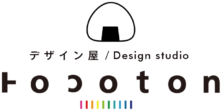shopifyで陶芸部門(陶芸Tocoton)のサイトを制作してるけども、
今までさくらインターネットを利用していたのを、ロリポップサーバに移動したら
メールが受信できへんくなったので、大慌てで設定しなおした話。
Shopifyに独自ドメインを設定したら絶対やること
Shopifyの中でドメインを買うこともできたけども、後々別のサイトに移行するかもしれへんから独自ドメインを購入。
その場合は自分でドメインのDNS設定を変更しろよーって色んなサイトさんに書かれているのでサクっと設定。
お名前ドットコム側の設定(ドメイン側)
お名前ドットコムの管理パネルにログイン後、DNS設定をすること。
その中でレコードを自分で追加するべし。
- お名前ID、パスワードにて「お名前.com Navi」へログイン。
- 画面上部「TOP」右側の「ドメイン」にカーソルを合わせると表示されるメニューから「ドメ イン機能一覧」をクリック。
- 「ネームサーバー設定 」より「DNS関連機能の設定」をクリック。
- 設定希望のドメイン名左側のラジオボタンをクリックしてドメインを選択し、「次へ」ボタンをクリック。
DNSレコード設定を利用する「設定する」ボタンをクリック。 - ホスト名、指定するレコードのタイプ、レコードの値等、必要な情報を入力し、「追加」ボタンをクリック。
【必要な情報 ※ロリポップ使用の場合のみ。】
Aレコード :23.227.38.65
MXレコード :mx01.lolipop.jp
これをDNSレコードの設定画面のところに入れていく。 - DNSレコード設定用ネームサーバー変更確認にチェックをいれる。
- 「確認画面へ進む」をクリック。
- 登録するレコードの情報が表示されますので、ご確認いただき、問題がなければ「設定する」をクリックして完了。
これで、お名前ドットコムで取得したドメインをshopifyで使いながら、ロリポップサーバでメールを作成して使用できるようになったでー。
Aレコードは時々変更になるようなので、ご自身でご確認くださいね!